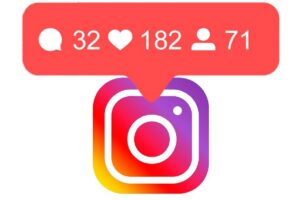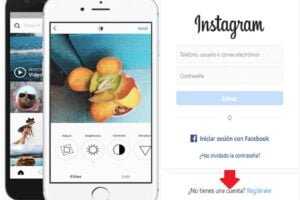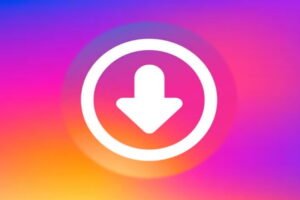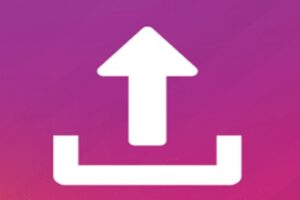¿Cómo cerrar sesión en Instagram desde tu PC o el Móvil? Es la pregunta que te realizas cuando se te olvida finalizar la sesión en un dispositivo que no es tuyo, bien sea, porque te lo prestaron o no te encontrabas en tu oficina o en casa. Esto te trae como consecuencia que ingresen personas desconocidas a tu cuenta.
En un móvil o en tu PC, cerrar la sesión es un proceso que dispone de varias técnicas, pero que las debes realizar para conservar tu cuenta protegida. En esta guía te enseñaremos la forma de mantener tu cuenta segura y cerrar sesión en Instagram desde varios dispositivos.
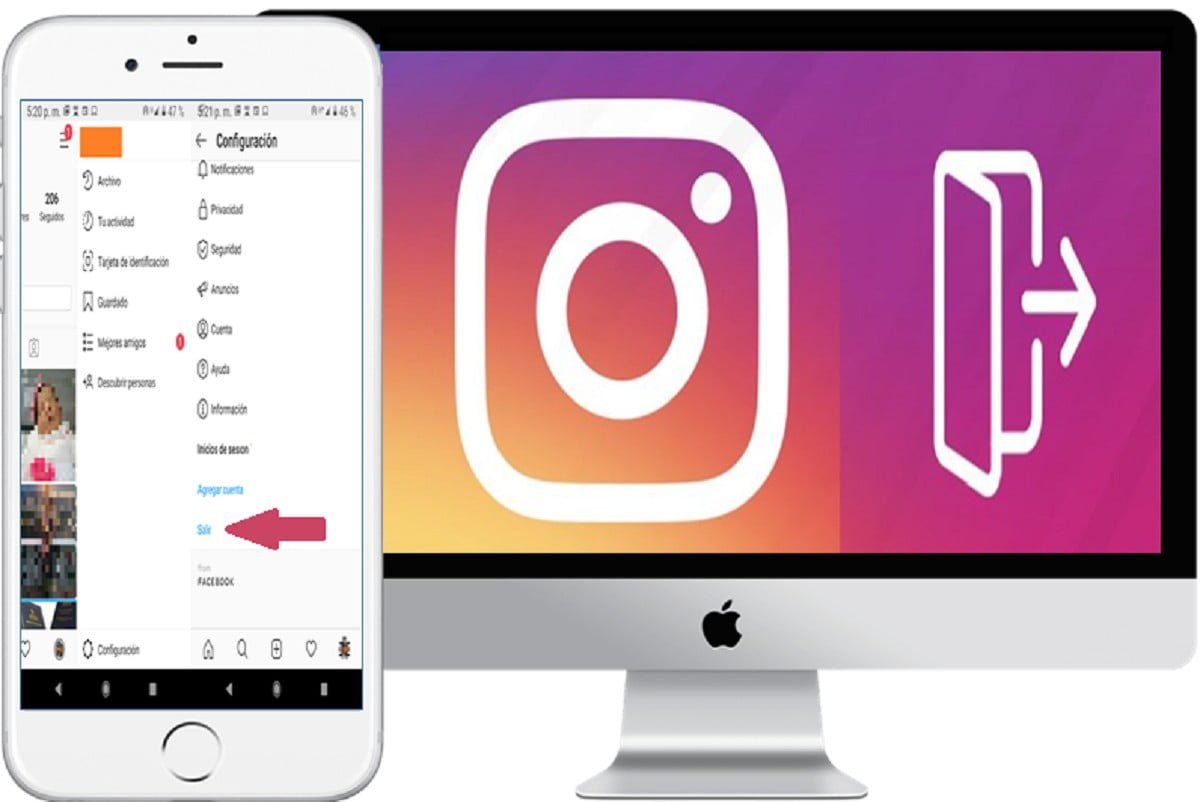
Fuente: Jlugo
Cerrar sesión en Instagram desde tu PC o el móvil con el explorador
Es bastante simple cerrar sesión en Instagram. Debes Iniciar sesión en la aplicación y prestar atención en las siguientes instrucciones, con este pequeño detalle logras mantener tu cuenta de Instagram protegida, en todos los dispositivos donde ha quedado abierta.
Paso # 1 acceso a Instagram
Accede a Instagram en el botón anexo, aquí podrás verificar la actividad de tu cuenta. Otra forma de llegar a esta opción es desde la foto de tu perfil, opción perfil–configuración (icono en forma de engranaje), una vez hayas ingresado, busca el ítem que dice Actividad de inicio de sesión.
Paso # 2 ubicar sesiones
Puedes observar que la interfaz te muestra los diferentes sitios o equipos en lo que comenzaste una sesión, el próximo paso es presionar las flechas, que están al lado derecho de cada dirección donde iniciaste sesión.
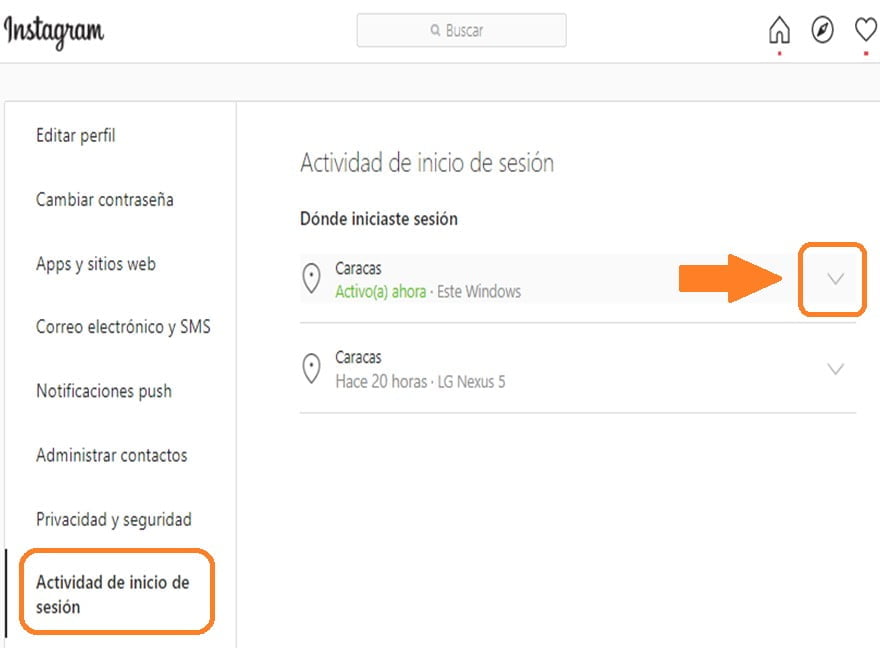
Paso # 3 cerrar sesión
Pulsa cerrar sesión, una vez realizado este paso te enseñará un mensaje notificando que si no reconoces la actividad debes considerar cambiar la contraseña.
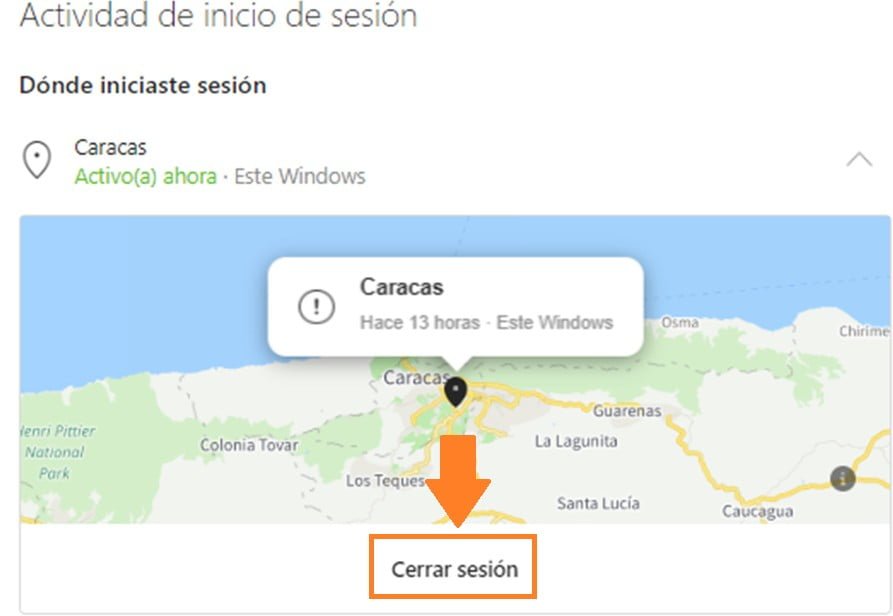
Paso # 4 modificar contraseña
En caso de que consideres modificar la contraseña haz clic en la opción, si no deseas hacerlo, sólo presiona Ahora no. Entonces ya culminaste el paso de cerrar sesión en Instagram desde tu PC o el móvil.
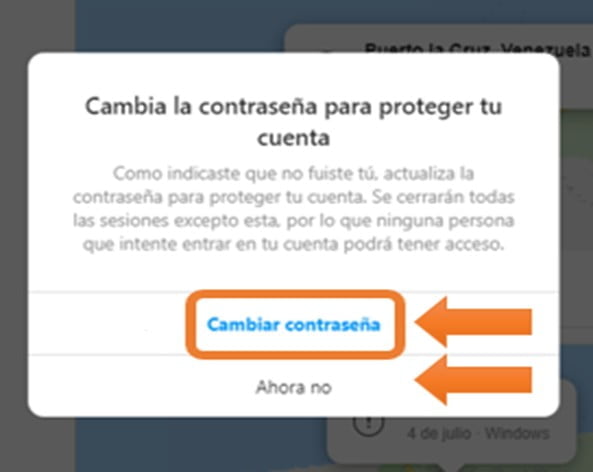
Nota: Cabe destacar que debes considerar cambiar la contraseña por medidas de seguridad, así no ingresarán personas ajenas a tu cuenta y así haz logrado cerrar sesión en Instagram en cualquier dispositivo.
Cerrar sesión en Instagram desde tu PC o el móvil cambiando la clave
Una de las maneras para mantener la seguridad de tu cuenta en la plataforma y cerrar sesión en Instagram, cuando ingresas en otros dispositivos, es cambiando la clave. Una vez hecho este cambio, la app le solicitará la nueva clave a la persona que haya ingresado a tu cuenta sin tu permiso, esto quiere decir que más nadie puede entrar sin tu autorización.
Para hacer este tipo de cambio debes ingresar al enlace anexo donde podrás cambiar la clave:
Paso # 1 iniciar sesión
- Con tu equipo móvil inicia sesión en tu cuenta de Instagram.
- Ubícate en tu perfil.
Paso # 2 selección de opciones
- Una vez abierto el mismo, pulsa el icono donde ves las tres rayas horizontales, el cual se encuentra en la esquina superior derecha.
- Ahí observarás que se abre un cuadro de diálogo desplegable con diferentes opciones, debes hacer clic en configuración y de esta manera ingresarás a los ajustes de tu cuenta.
Paso # 3 cambiar contraseña
- Cuando te encuentres en ajuste, pulsa la opción de Cambiar Contraseña.
- En ese momento debes colocar tu clave actual y además colocar la nueva contraseña confirmarla para luego presionar el visto bueno ubicado en la parte superior derecha. También toma en cuenta, que la contraseña tenga por lo menos ocho caracteres que incluya un carácter especial y números.
- Una vez culminado este proceso ya puedes estar seguro que has logrado cerrar sesión en Instagram desde tu PC o el Móvil, en los cuales iniciaste sesión en algún momento.
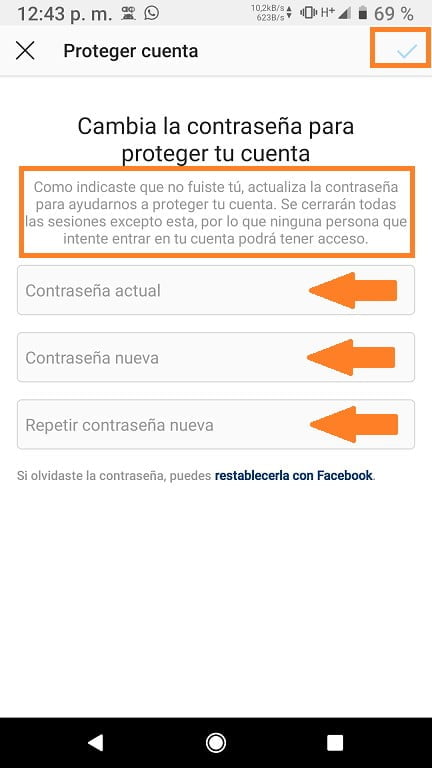
Nota: Cambiar la contraseña en Instagram o en tus redes sociales es recomendable que lo hagas cada cierto tiempo, debido a que esto te permite mantener la seguridad en tus cuentas evitando personas ajenas en la misma. Debes estar pendiente, cuando emplees un dispositivo que no es tuyo, de cerrar sesión en Instagram antes de entregarle el móvil a la persona.
Cerrar sesión de cuentas activas en el equipo
Con la última actualización de Instagram puedes activar cuentas en un mismo dispositivo. De esta forma se te hará fácil cambiar de una cuenta a otra sin requerir cerrar sesión en Instagram. Es importante que conozcas esta información, ya que, si en tu dispositivo hay sesiones abiertas de otra persona, la puedes cerrar sin inconveniente con seguir los siguientes pasos:
Paso # 1 perfil
Ubícate en tu perfil.
Paso # 2 opciones
- Pulsa el menú de opciones identificado con tres rayas horizontales.
- Ingresa en la opción de configuración que es el icono que parece un engranaje.
Paso # 3 cerrar sesión
- Desplázate a la parte inferior de la pantalla en Inicios de sesión y pulsa en la opción Cerrar sesión (nombre de usuario), dicha opción la verás en color azul y sólo si se ha conectado otra persona en tu dispositivo.
- Selecciona para guardar o no, la solicitud de Inicios de sesión.
- Debes terminar el procedimiento donde dice: Cerrar sesión.
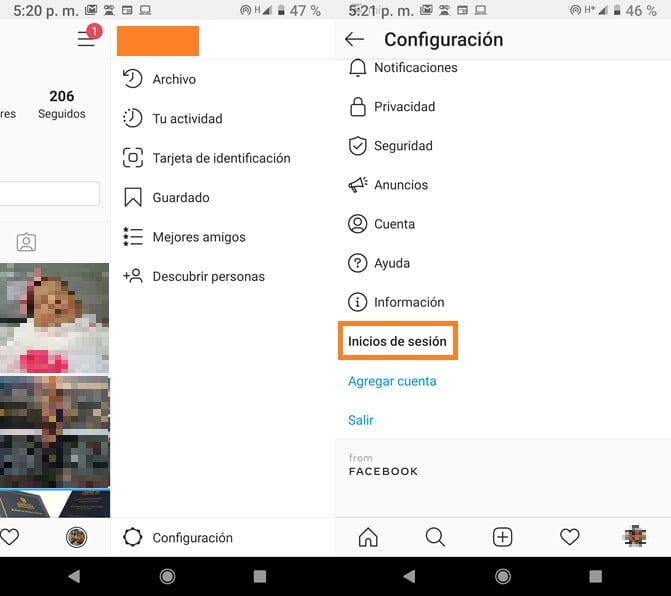
Nota: En caso de querer cerrar sesión en Instagram de manera remota. Deber tomar en cuenta los pasos propuestos en el apartado anterior.
¿Quieres saber si alguien trato de ingresar a tu cuenta?
Para saber si alguien trato de acceder a tu cuenta debes tener las notificaciones activas, de esta forma Instagram te envía una alerta y te informa si están tratando de ingresar desde otro dispositivo. Puedes ir a configuración y presionar Aplicaciones y notificaciones.
Existe otra alternativa para saber de un ingreso indebido. Desde tu cuenta verifica la actividad de inicio de sesión. Para llegar a la opción antes mencionada ubícate en editar perfil y al lado ingresas a configuración, es decir, el icono en forma de engranaje.
En este momento verás la lista de los inicios de sesión que podrían estar haciendo en tu cuenta. Comprueba que en todo momento hayas sido tú, de no ser así, es decir, si observas otro usuario, es probable que alguien no autorizado se encuentre indagando en tu cuenta.
En caso de que hayas notado un inicio de sesión que no sea tuyo, debes inmediatamente cambiar la contraseña, respetando los parámetros de seguridad. Debes proceder a cerrar sesión en Instagram en este dispositivo.
En este punto lo ideal es que actives las verificaciones en unos pasos sencillos de la siguiente manera:
Paso # 1 ingreso al home
Ingresa en el home (pantalla principal de tu perfil), en el menú de opciones identificado con tres rayas horizontales.
Paso # 2 ajustes
- Ubícate en configuración.
- Cuando veas la ventana emergente, pulsa el ítem de Seguridad.
- Pulsa la opción de Autenticación en dos pasos.
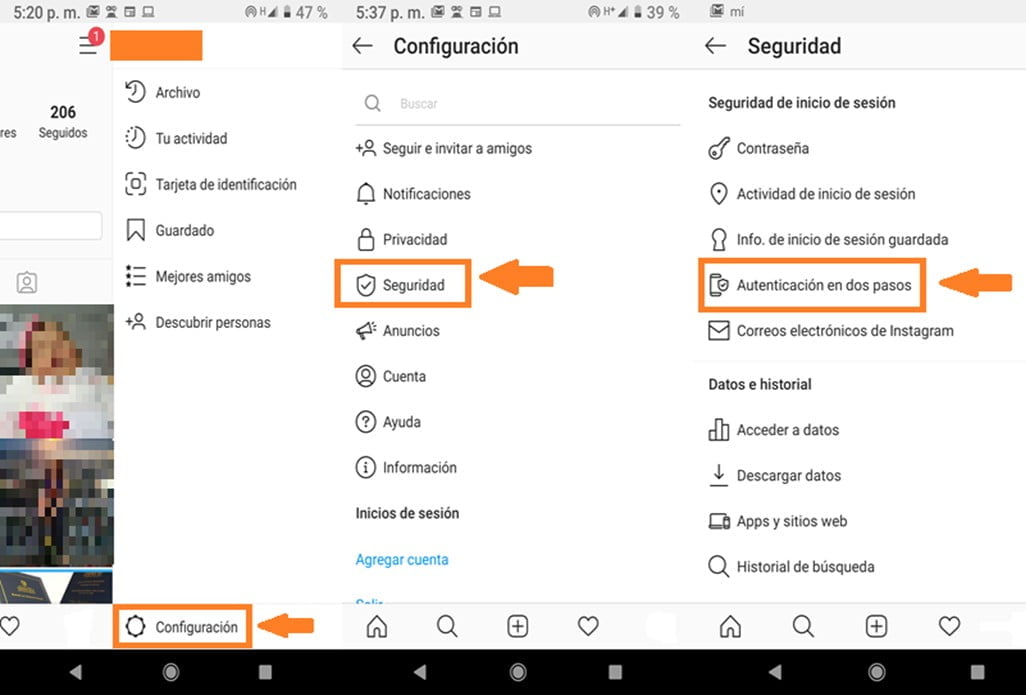
- En este momento se desplegarán dos opciones:
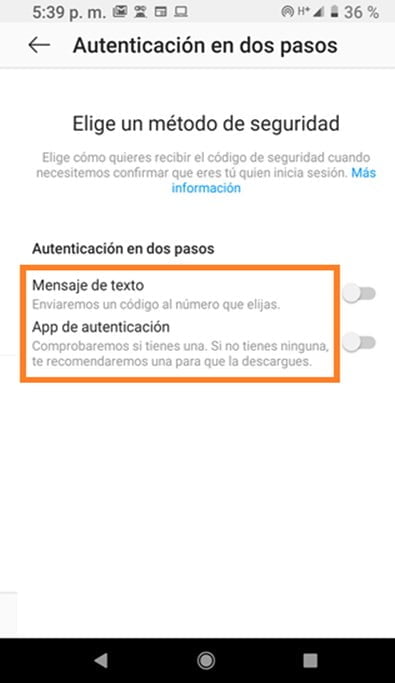
- Mensaje de texto: Instagram enviará un código de seguridad por SMS cada momento al iniciar sesión.
- App de autenticación: En este caso la alternativa sólo funciona en dispositivos móviles, por ende, podrás recibir un código por medio de la plataforma de seguridad instalada en tu equipo.
Nota: En este punto ya podrás cerrar sesión en Instagram desde tu PC o el Móvil y mantener la cuenta protegida contra intrusos y con las notificaciones activas.